7 طرق بسيطة لجعل هاتف سامسونج الخاص بك يبدو أقل مللاً

ليس بالضرورة أن يبدو هاتف سامسونج جالاكسي الفاخر مطابقًا تمامًا لأي هاتف آخر في السوق. مع بعض التعديلات البسيطة، يمكنك جعله أكثر خصوصية وأناقة وتميزًا.
إذا كنت من هؤلاء الأشخاص الذين يحبون الحفاظ على موضوع ثابت على موجز الوسائط الاجتماعية الخاص بك، فمن المحتمل أنك تقضي ساعات في تحرير صورك لجعلها تبدو متسقة. إحدى الطرق البسيطة لتجنب تحرير الصور يدويًا وتحقيق التناسق هي إنشاء مرشحات صور مخصصة على جهاز iPhone الخاص بك.
نسخ ولصق التعديلات باستخدام تطبيق الصور
لسوء الحظ، لا يحتوي تطبيق الصور الأصلي على iPhone على ميزة مدمجة لإنشاء إعدادات مسبقة مخصصة. ولكن هناك حل بسيط. سوف تحتاج إلى صورة في ألبوم الكاميرا لديك تم تحريرها بالتأثيرات التي تريد إعادة استخدامها.
إذا لم تتمكن من العثور عليه، فمن الأفضل أن تأخذ الوقت الكافي لتحريره باستخدام تطبيق الصور.
ملاحظة : تذكر أنه لا يمكنك إعادة استخدام التعديلات من صورة إذا تم تعديلها باستخدام تطبيق تابع لجهة خارجية.
إليك ما عليك فعله:


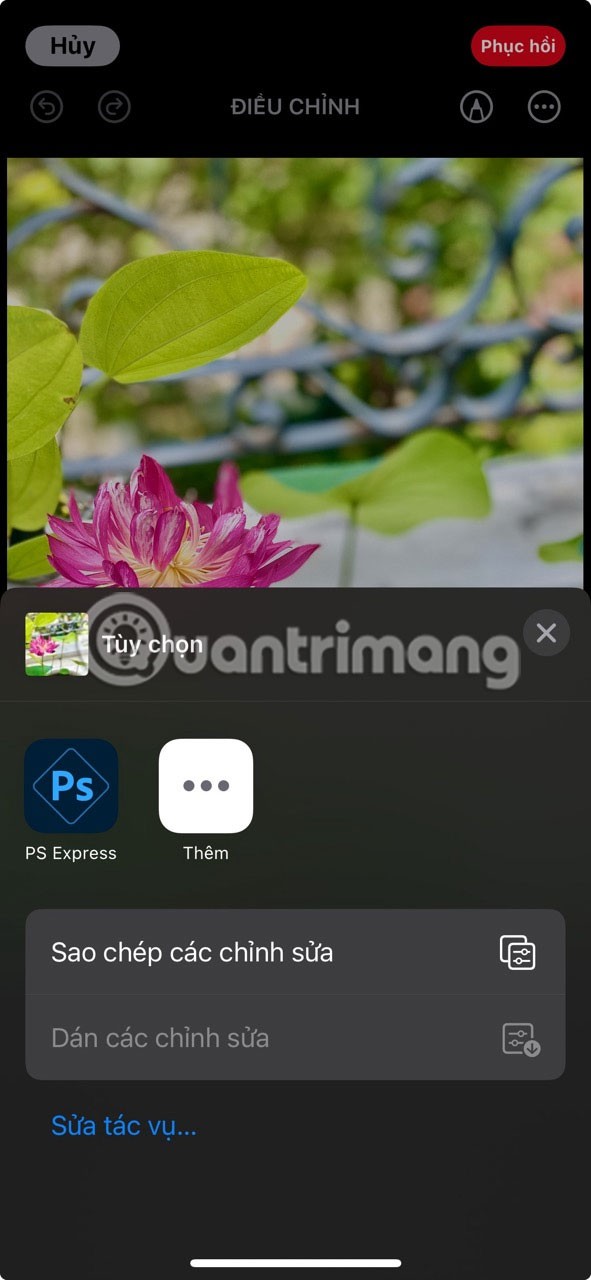
نسخ التعديلات على iPhone
بمجرد نسخ التعديلات من صورتك المحررة، إليك كيفية لصق التعديلات في صورة جديدة:

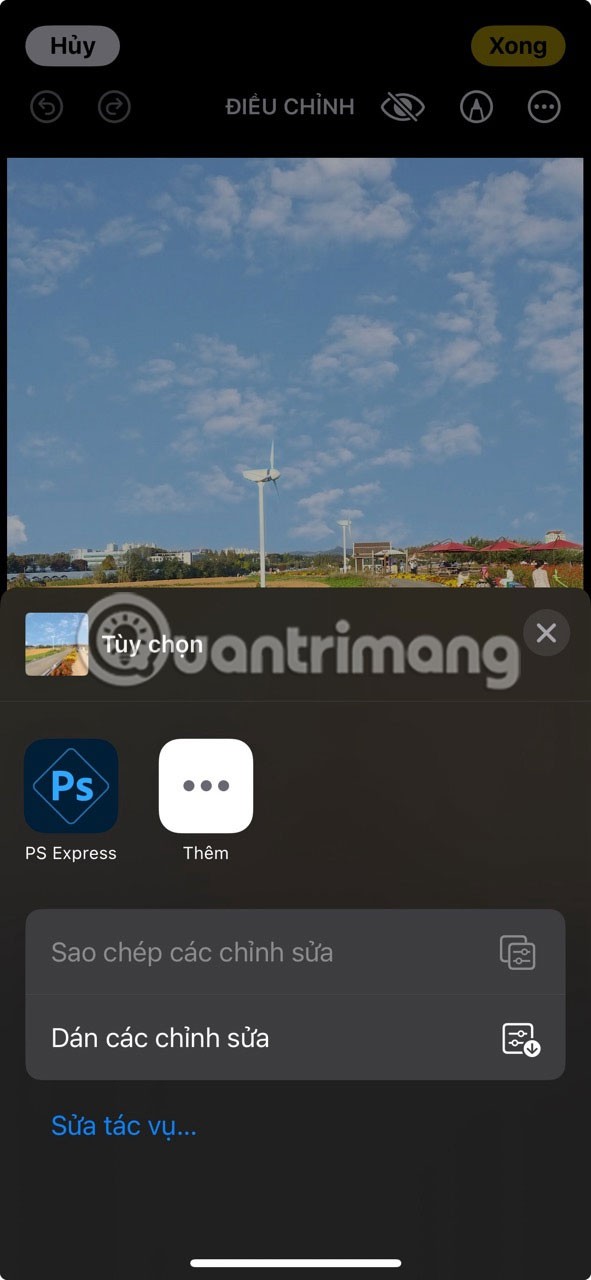
لصق التعديلات على iPhone
على الرغم من أن هذا لا يؤدي إلى إنشاء مرشح مسبق الإعداد، إلا أنه طريقة سريعة لإعادة استخدام إعداداتك المفضلة في تطبيق الصور في نظام التشغيل iOS. لتوفير الوقت، أضف صورك المحررة المفضلة إلى ألبوم المفضلة لديك لسهولة الوصول إليها.
الحفاظ على إعدادات كاميرا iPhone
على غرار إعادة استخدام التعديلات في تطبيق الصور، هناك طريقة أخرى لتحقيق التناسق بين الصور التي تلتقطها وضمان مظهر أكثر تناسقًا من البداية وهي الحفاظ على إعدادات الكاميرا في جهاز iPhone الخاص بك. سيؤدي القيام بذلك إلى السماح لك بقفل إعدادات معينة مثل آخر مرشح لكاميرا iPhone استخدمته، أو نسبة العرض إلى الارتفاع، أو إعدادات الإضاءة التي استخدمتها.
في النهاية، هذا يعني أنك لن تضطر إلى قضاء الكثير من الوقت في إعداد الكاميرا قبل التقاط الصورة. يمكنك تفعيل هذه الميزة بالانتقال إلى الإعدادات > الكاميرا > الحفاظ على الإعدادات .
في الشاشة التالية، ستشاهد تبديلات مختلفة مثل وضع الكاميرا، ووحدة التحكم الإبداعية، والتحكم في العمق، والتحكم في الماكرو، وضبط التعريض، وغير ذلك الكثير. ستختلف الخيارات التي ستراها وفقًا لطراز iPhone الذي لديك. على الرغم من أنه يمكنك العثور على وصف موجز لكل خيار على نفس الصفحة، توصي المقالة بتشغيل عناصر التحكم الإبداعية وتعديلات التعريض .
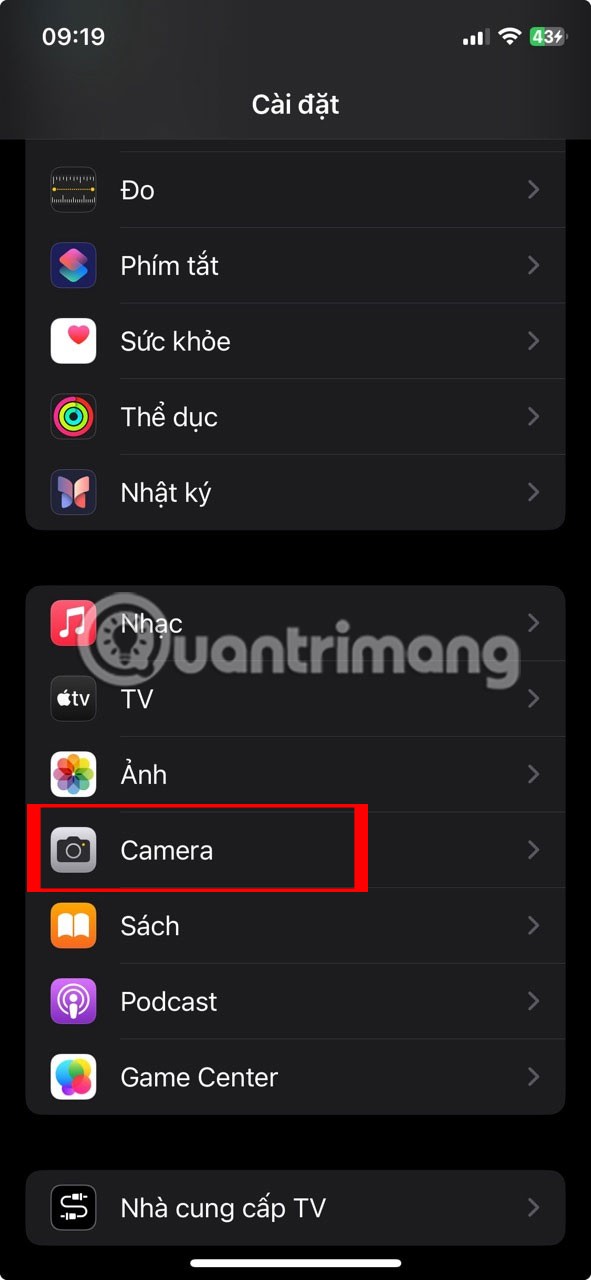
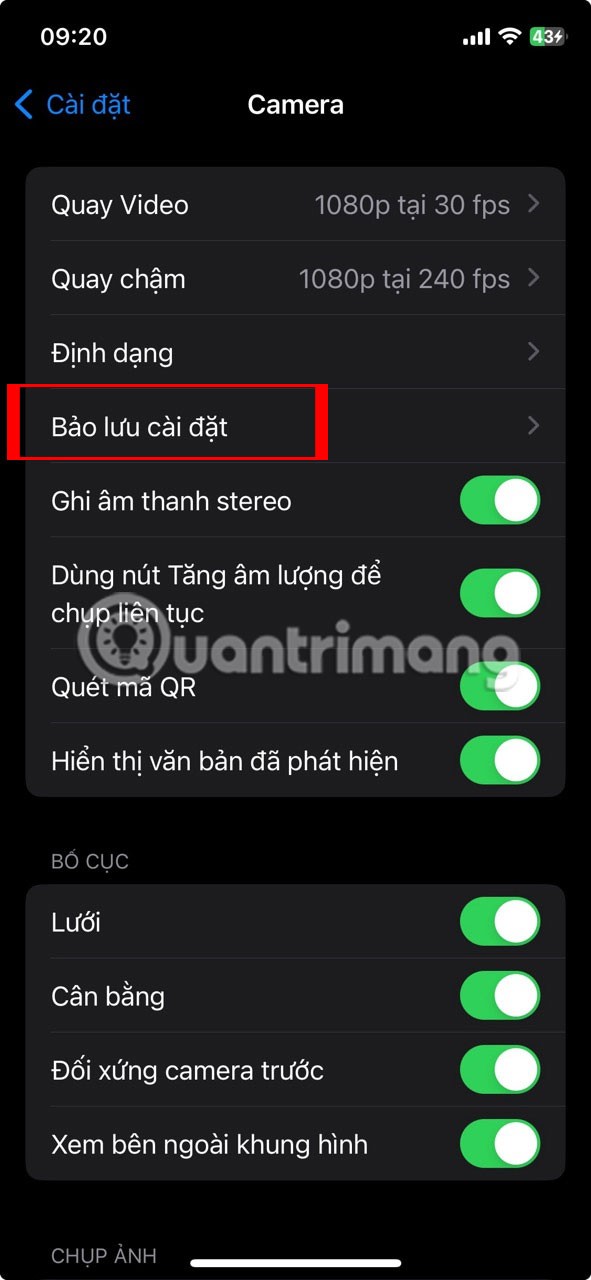
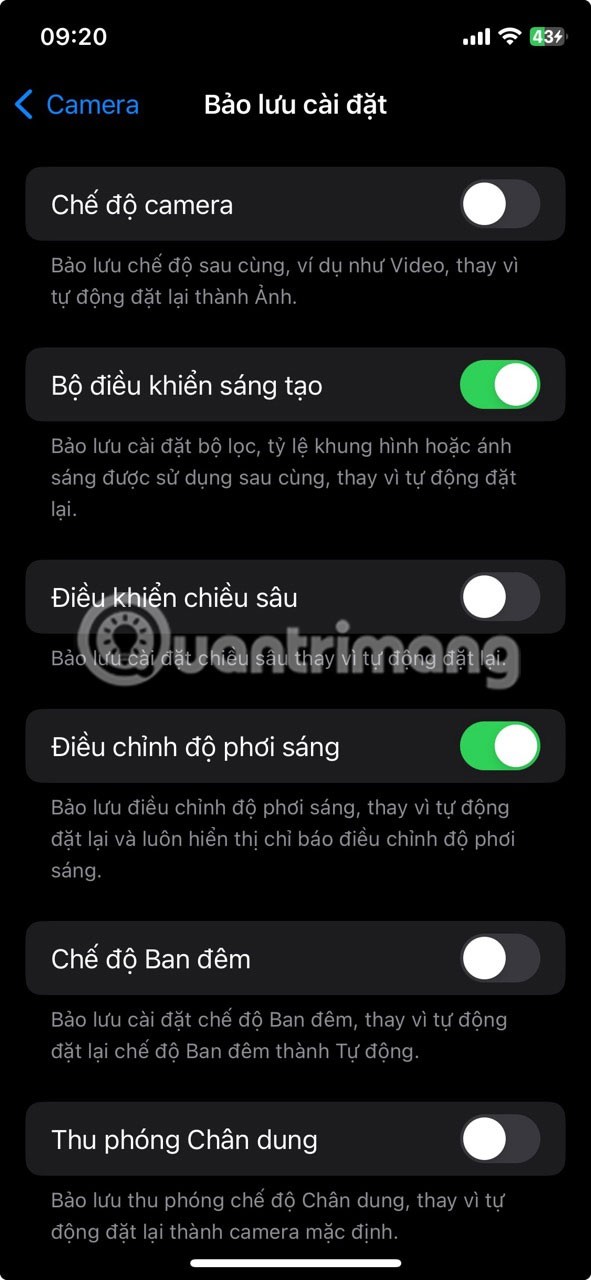
يعرض تطبيق الإعدادات على iPhone قسم الحفاظ على الإعدادات
استخدم تطبيقًا تابعًا لجهة خارجية مثل Snapseed
لسوء الحظ، تطبيق الصور محدود للغاية عندما يتعلق الأمر بميزات التحرير المتقدمة. بطبيعة الحال، هذا يعني أن معظمنا يتجه إلى تطبيقات تحرير الصور الخارجية الخاصة بجهاز iPhone. على الرغم من أن معظم هذه التطبيقات تسمح لك بإنشاء إعدادات مسبقة مخصصة، إلا أنك عادةً ما تحتاج إلى الاشتراك في إصدار مميز للوصول إلى هذه الميزة.
على سبيل المثال، يتيح لك VSCO حفظ التعديلات وإعادة استخدامها عن طريق إنشاء وصفات، ولكن يمكنك فقط إنشاء وصفة واحدة في الإصدار المجاني. يعد تطبيق التحرير SnapSeed من Google استثناءً لأنه يسمح لك بإنشاء عدد غير محدود من الإعدادات المسبقة المخصصة.
فيما يلي كيفية إنشاء إعداد مسبق مخصص باستخدام Snapseed:


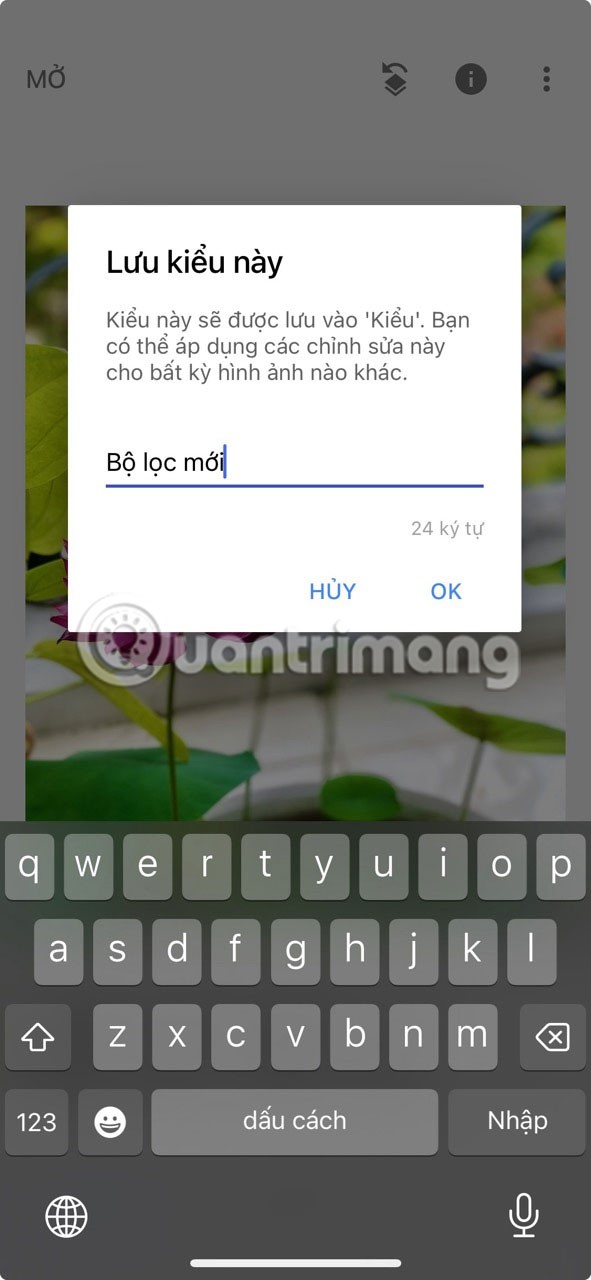
إنشاء مرشحات مخصصة باستخدام Snapseed
الآن، عندما تريد تطبيق نفس التأثير على صورتك، فقط انتقل إلى علامة التبويب "النمط" وحدد الفلتر الذي قمت بإنشائه.
بشكل عام، فإن الطرق المذكورة أعلاه لن تساعدك فقط في التقاط صور تستحق النشر على وسائل التواصل الاجتماعي، بل ستوفر لك أيضًا الكثير من الوقت على المدى الطويل.
ليس بالضرورة أن يبدو هاتف سامسونج جالاكسي الفاخر مطابقًا تمامًا لأي هاتف آخر في السوق. مع بعض التعديلات البسيطة، يمكنك جعله أكثر خصوصية وأناقة وتميزًا.
بعد أن سئموا من نظام التشغيل iOS، تحولوا أخيرًا إلى هواتف Samsung، وليس لديهم أي ندم على هذا القرار.
تتيح لك واجهة ويب حساب Apple في متصفحك عرض معلوماتك الشخصية، وتغيير الإعدادات، وإدارة الاشتراكات، والمزيد. ولكن في بعض الأحيان، قد لا تتمكن من تسجيل الدخول لأسباب متعددة.
سيساعدك تغيير DNS على iPhone أو تغيير DNS على Android في الحفاظ على اتصال مستقر وزيادة سرعة اتصال الشبكة والوصول إلى المواقع المحظورة.
عندما تصبح ميزة "العثور على موقعي" غير دقيقة أو غير موثوقة، قم بتطبيق بعض التعديلات لجعلها أكثر دقة عندما تكون هناك حاجة إليها بشدة.
لم يتوقع الكثير من الناس أبدًا أن تصبح الكاميرا الأضعف في هواتفهم سلاحًا سريًا للتصوير الإبداعي.
الاتصال قريب المدى هو تقنية لاسلكية تسمح للأجهزة بتبادل البيانات عندما تكون قريبة من بعضها البعض، عادة في غضون بضعة سنتيمترات.
قدمت Apple ميزة "الطاقة التكيفية"، التي تعمل جنبًا إلى جنب مع وضع الطاقة المنخفضة. كلاهما يُطيل عمر بطارية iPhone، لكنهما يعملان بطرق مختلفة تمامًا.
مع تطبيقات النقر التلقائي، لن تحتاج إلى القيام بالكثير عند لعب الألعاب أو استخدام التطبيقات أو المهام المتاحة على الجهاز.
اعتمادًا على احتياجاتك، من المرجح أن تحصل على مجموعة من الميزات الحصرية الخاصة بـ Pixel تعمل على جهاز Android الحالي لديك.
لا يتضمن الإصلاح بالضرورة حذف صورك أو تطبيقاتك المفضلة؛ حيث يتضمن One UI بعض الخيارات التي تسهل استعادة المساحة.
يتعامل معظمنا مع منفذ شحن هواتفنا الذكية كما لو أن وظيفته الوحيدة هي الحفاظ على شحن البطارية. لكن هذا المنفذ الصغير أقوى بكثير مما يُفترض به.
إذا كنت قد سئمت من النصائح العامة التي لا تنجح أبدًا، فإليك بعض النصائح التي غيّرت بهدوء طريقة التقاط الصور.
إذا كنت تبحث عن هاتف ذكي جديد، فأول ما ستقع عليه عيناك بطبيعة الحال هو ورقة المواصفات. فهي مليئة بمعلومات عن الأداء، وعمر البطارية، وجودة الشاشة.
عند تثبيت تطبيق على جهاز iPhone من مصدر آخر، ستحتاج إلى تأكيد موثوقية التطبيق يدويًا. بعد ذلك، سيتم تثبيت التطبيق على جهاز iPhone الخاص بك للاستخدام.












